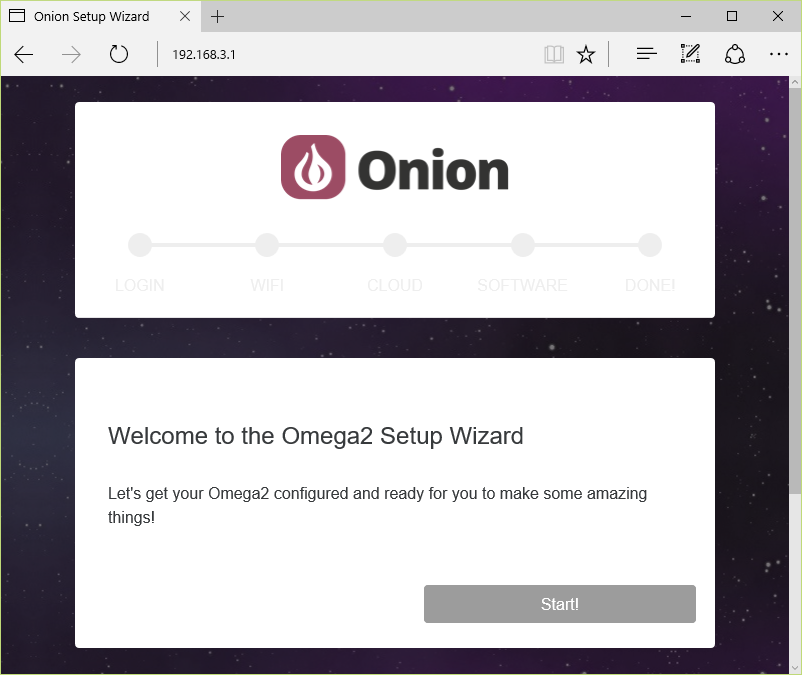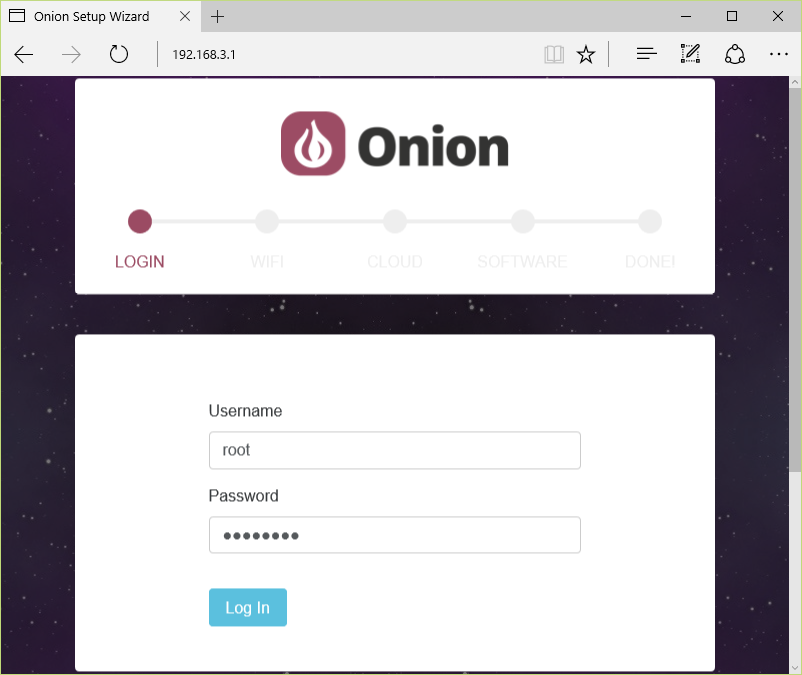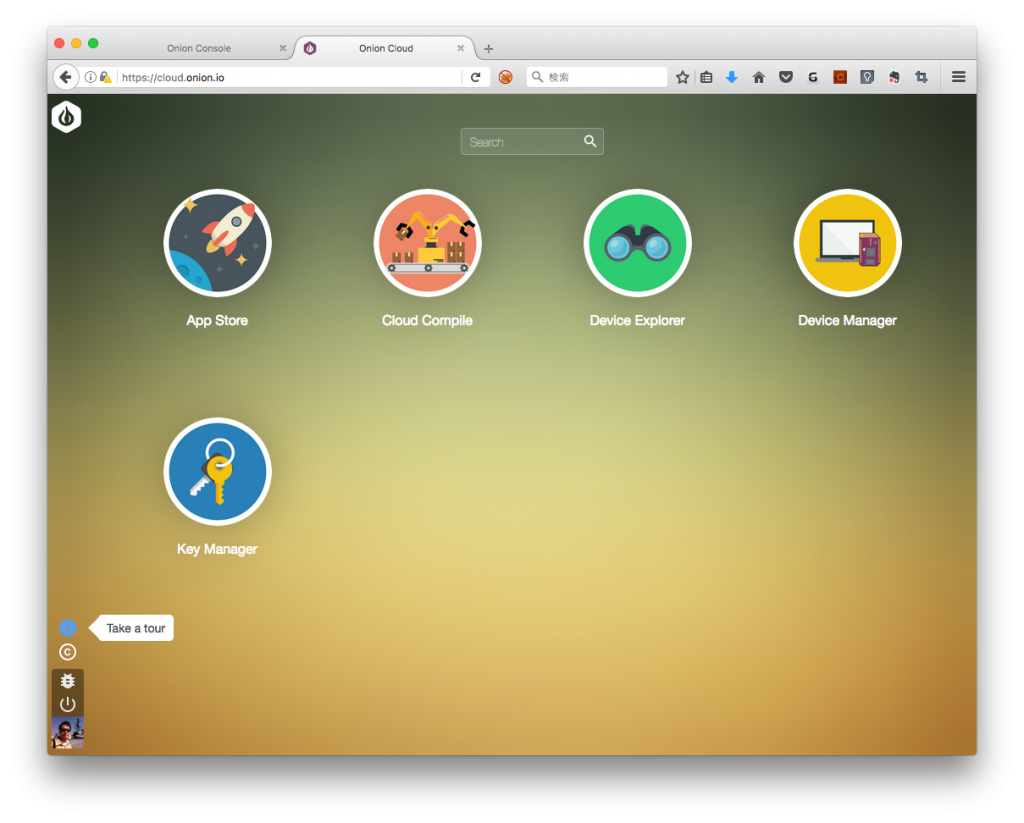いきよいで、LED Blinkを試み
まず pythonのインストール。
Python Install
メモリが限られているので、python-lightがいいらしい。
root@Omega-6F83:~# opkg update
root@Omega-6F83:~# opkg install python-light
Installing python-light (2.7.13-4) to root…
Downloading http://repo.onion.io/omega2/packages/packages/python-light_2.7.13-4_mipsel_24kc.ipk
Installing python-base (2.7.13-4) to root…
Downloading http://repo.onion.io/omega2/packages/packages/python-base_2.7.13-4_mipsel_24kc.ipk
Installing libffi (3.2.1-2) to root…
Downloading http://repo.onion.io/omega2/packages/packages/libffi_3.2.1-2_mipsel_24kc.ipk
Installing libbz2 (1.0.6-2) to root…
Downloading http://repo.onion.io/omega2/packages/base/libbz2_1.0.6-2_mipsel_24kc.ipk
Configuring python-base.
Configuring libffi.
Configuring libbz2.
Configuring python-light.
root@Omega-6F83:~#
Onion GPIO Python Module
GPIOを制御するモジュール
root@Omega-6F83:~# opkg install python-light pyOnionGpio
Package python-light (2.7.13-4) installed in root is up to date.
Installing pyOnionGpio (0.1-1) to root…
Downloading http://repo.onion.io/omega2/packages/onion/pyOnionGpio_0.1-1_mipsel_24kc.ipk
Configuring pyOnionGpio.
root@Omega-6F83:~#
LED Blink
いよいよLED点滅のプログラム
GPIO1にLEDと抵抗を繋ぐ。
import time
import onionGpio
gpioNum = 1
gpioObj = onionGpio.OnionGpio(gpioNum)
## set to output
status = gpioObj.setOutputDirection(0)
## alternate the value
loop = 1
value = 0
while loop == 1:
# reverse the value
if value == 0:
value = 1
else:
value = 0
# set the new value
status = gpioObj.setValue(value)
print 'GPIO%d set to: %d'%(gpioNum, value)
time.sleep(1)
一秒ことにLED点滅が確認できた。

参考:
- https://docs.onion.io/omega2-docs/gpio-python-module.html#gpio-python-module